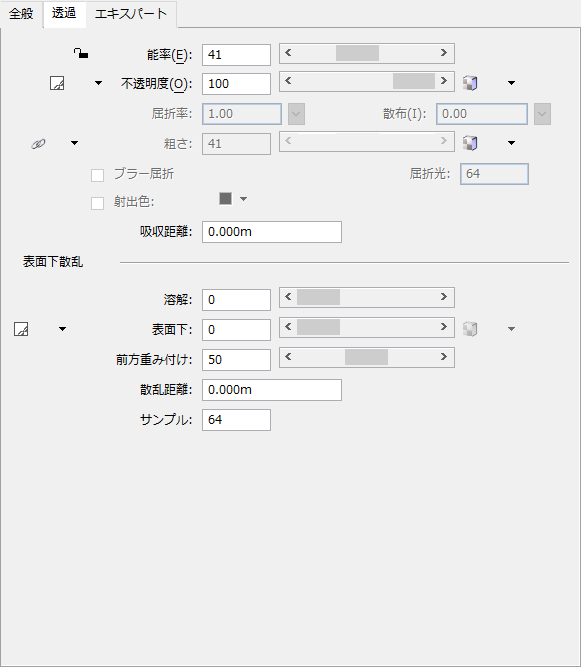「材質エディタ」ダイアログボックス(拡張モード)の「透過」タブ
| 設定 | 説明 |
|---|---|
| 能率 | スライダを調整、または該当するフィールドに値を入力して、材質の能率を直接定義できます。能率は、透過して環境に戻る、入射光の総パーセント数で定義されます。これには、拡散反射および鏡面反射、不透明度および半透明を透過する光が含まれます。能率が100%以上の場合は赤で表示され、材質が非現実的であることを警告します。現実の材質の能率は通常30~70%の範囲が一般的です。 |
| 「ロック」アイコン(能率) | アイコンをクリックすると、ロックがオンまたはオフになります。
オンの場合(ロック状態)、材質の能率はロックされており、拡散反射、鏡面反射、不透明度、半透明などの構成要素を修正すると、自動的に他の構成要素を調整して、能率値を維持します。 オフの場合(非ロック状態)、拡散反射、鏡面反射、不透明度、透光などの構成要素を修正すると、能率値が変化しますが、自動的に他の構成要素を調整しません。 |
| 「不透明度」アイコン | 不透明度の色を定義するか、または不透明度を他の設定にリンクできます。 |
| 「不透明度」尺度 | 材質を直接透過しない入射光のパーセントを定義します。値の範囲は0(クリア)~100(不透明)で、テキストフィールドに入力するか、スライダを使用して調整することもできます。 |
| 「不透明度マップ」アイコン | 「不透明度」をマップやその他の設定にリンクできます。 「不透明度」がゼロに設定されている場合、材質はマップに関係なく透明です。不透明度がゼロでない場合、透過度は、不透明度の値とマップの内容によって決まります。「不透明度」が100に設定されている場合、白いピクセルは完全に不透明で、黒いピクセルは完全に透明というように、マップの値によって不透明度が決まります。 矢印型のアイコンをクリックすると、次のオプションを持つメニューが開きます。
|
| 屈折率 | 「屈折率」は、「不透明度」の値が100未満の場合にのみ有効です。これにより、屈曲率を設定し、光が透明な材質を通過する場合にどの程度方向を変化させるかを制御します。値の範囲は0.1~3.0です。値が1.0の場合、方向は変化しません。値はテキストフィールドに入力するか、矢印のアイコンをクリックすると開くオプションメニューから選択できます。このメニューには、空気、水、プラスチック、ガラス、水晶、ダイアモンドなど、屈折率の標準値が表示されています。 |
| 散布 | 光がプリズムを通過するときなど、材質を通した透過における光分離の量を設定します。下矢印をクリックすると、一般的な、物理的に正しい散布値のリストが表示されます。 |
| 「粗さ」アイコン | カスタム粗さ値を定義するか、粗さを鏡面反射にリンクできます。 |
| 粗さ | 材質上に表示される粗さのパーセントを定義します。値の範囲は0~100で、テキストフィールドに値を入力することもスライダを使用することもできます。すりガラスの効果をシミュレートします。粗さ値を大きくすると、サーフェスが粗くなり、屈折のぼかしが大きくなります。 |
| 「粗さマップ」アイコン | 「粗さ」をマップやその他の設定にリンクできます。 矢印型のアイコンをクリックすると、次のオプションを持つメニューが開きます。
|
| ブラー屈折 | オンのとき、材質を通してアイテムはぼやけて見えます。ブラー屈折の粗さは屈折の粗さ値で制御されます。 |
| 屈折光 | ブラーの適用時に使用する屈折光の数量を設定します。光の数が増加すると、画像の質は向上しますが、レンダリング時間は長くなります。 |
| 射出色 | 屈折光の射出色を設定できます。屈折光を妥当な終了点に設定することで、不自然な黒色のピクセルを生成することなく、透過的なオブジェクトが多いシーンのパフォーマンスが改善されます。 |
| 吸収距離 | 光達距離はサーフェスを通過してからサーフェスの透明色を取得する必要があります。着色された透明なサーフェスでは、色が表示されないことがあります。厚みのない領域は無色で表示され、厚い領域は色付きで表示されます。吸収距離ではこの効果を制御し、光がどこまで進むと透過の色が100%になるかを設定します。フォールオフは、現実世界と同様に、ベールの法則によって決まります。 |
| 溶解 | この材質を使用するオブジェクトをビューからフェードできます。値を大きくすると、フェード効果が高くなります。溶解値が100の場合、レンダリング時に、オブジェクトがビューから完全に消えます。 |
| 「表面下」アイコン | 表面下の色を定義するか、表面下を他の設定にリンクできます。 |
| 表面下 | 光源の反対側のサーフェスを照らす光量を制御します。つまり、材質を通って、その材質を出るときに全方向に拡散する入射光のパーセントです。 |
| 「表面下マップ」アイコン | 透明色マップを使用すると、サーフェスの透明色が変化することがあります。色またはマップを選択するほか、透明色を拡散反射色または鏡面反射色のいずれかにリンクすることもできます。
|
| 前方重み付け | 「前方重み付け」設定では、表面下散乱光源を光源に向けてバイアスをかけます。50%の場合は双方向に均等に散乱します。50%未満の場合は光に向かって散乱し、50%以下の場合は光から離れて散乱します。 |
| 散乱距離 | この値は、表面下色を付ける前に、光がサーフェスを通過する距離を指定します。 |
| サンプル | 表面下シェーディング時に使用するサンプル数を設定します。高い値を指定すると画像の質が向上します。 |